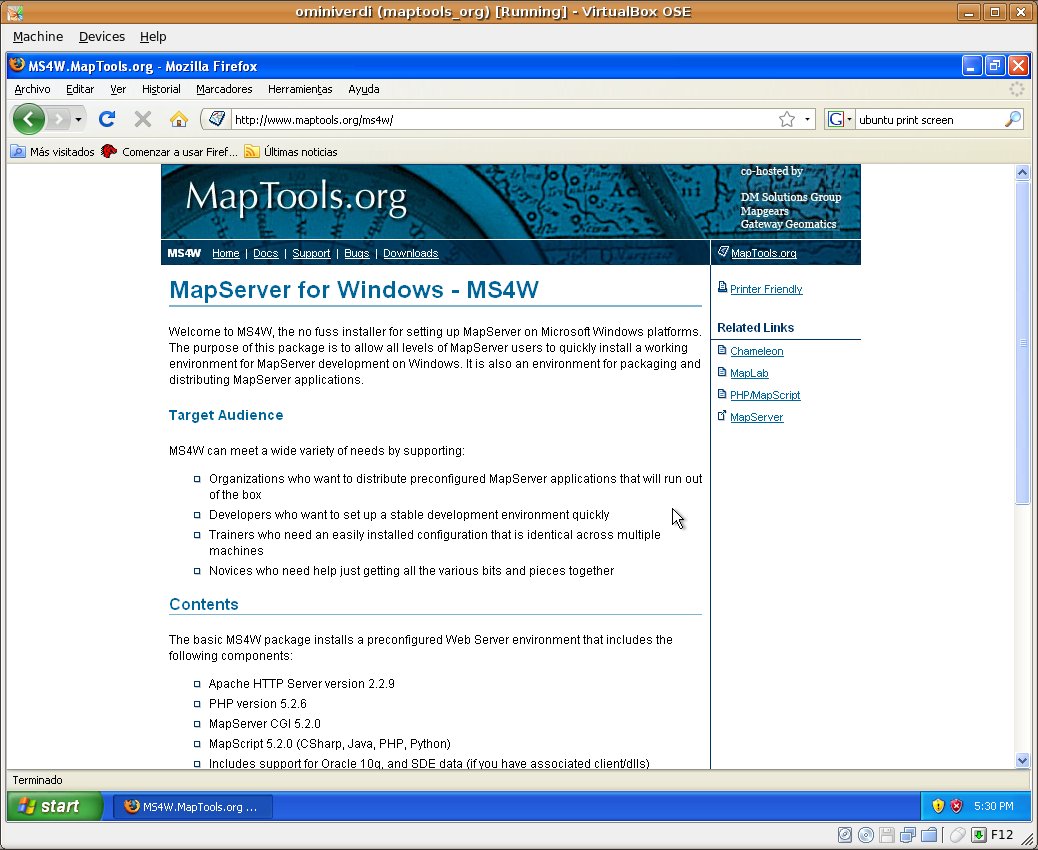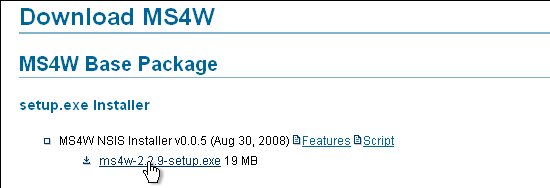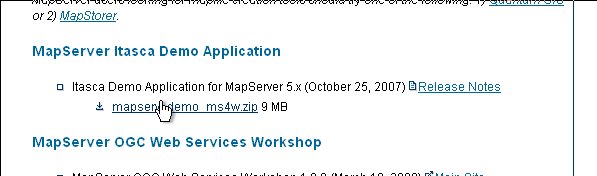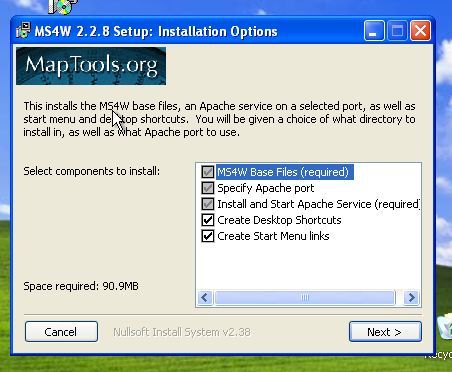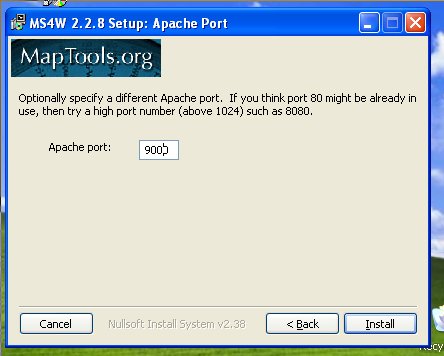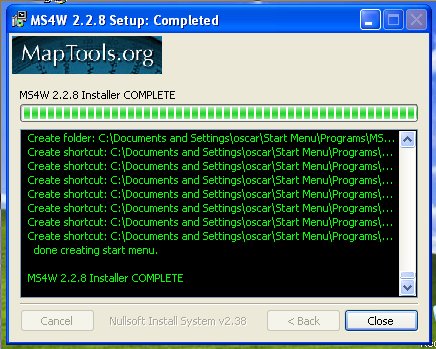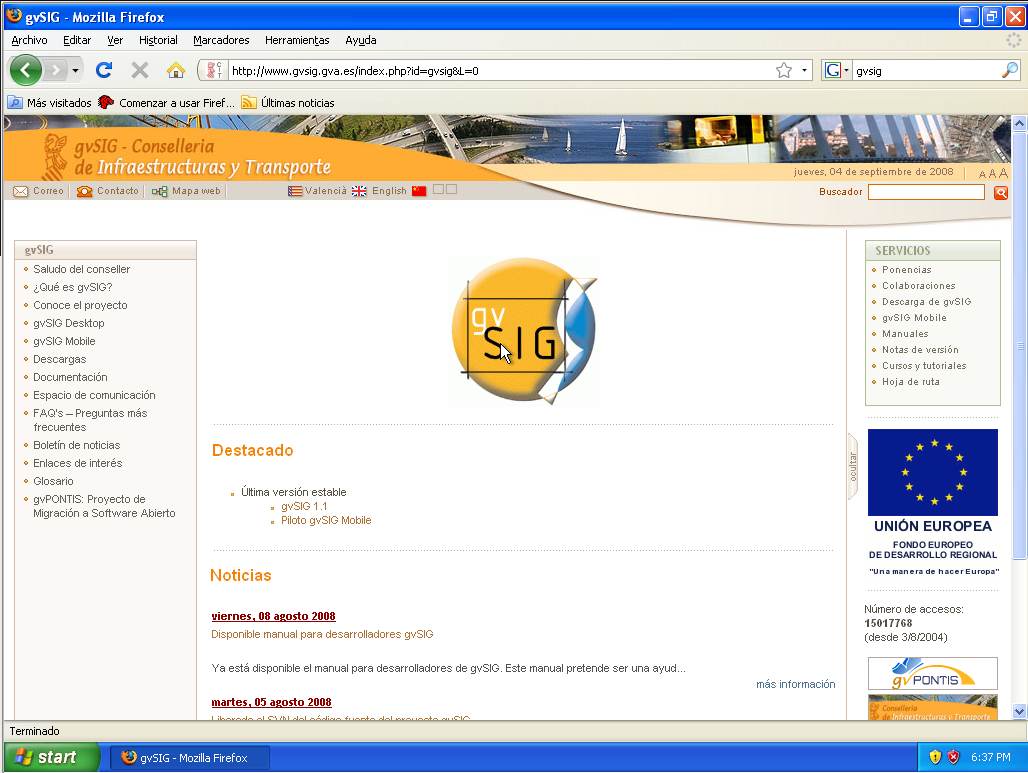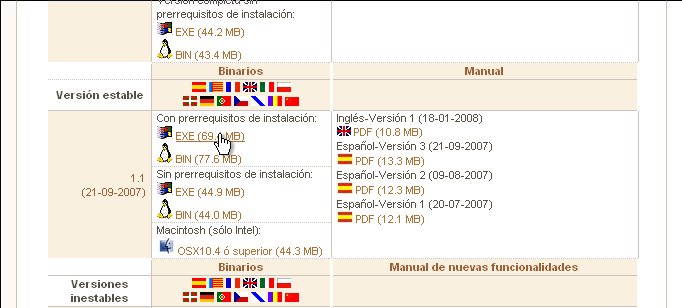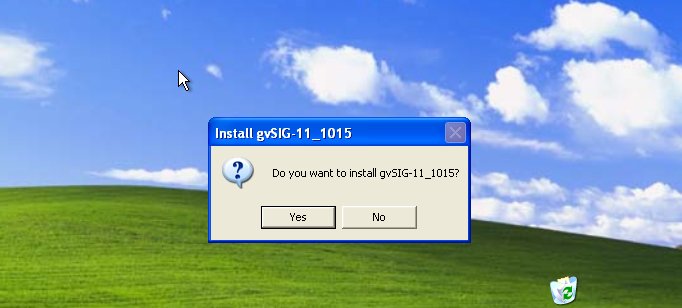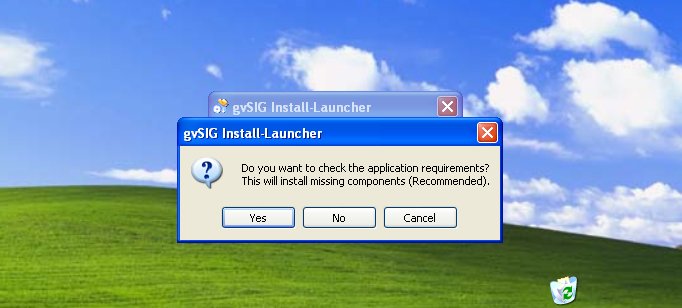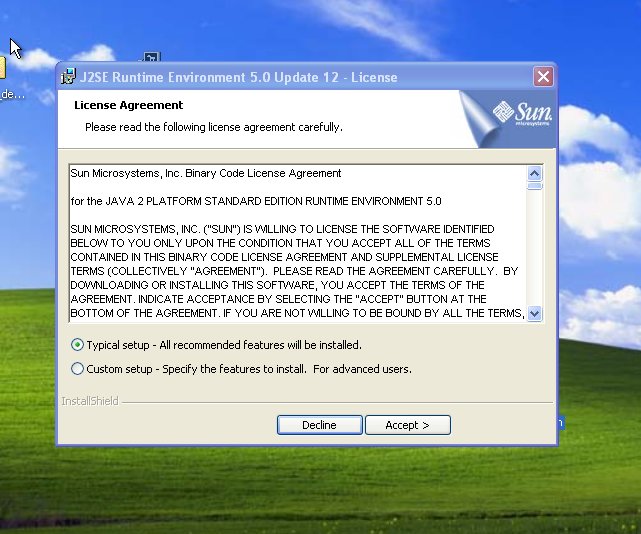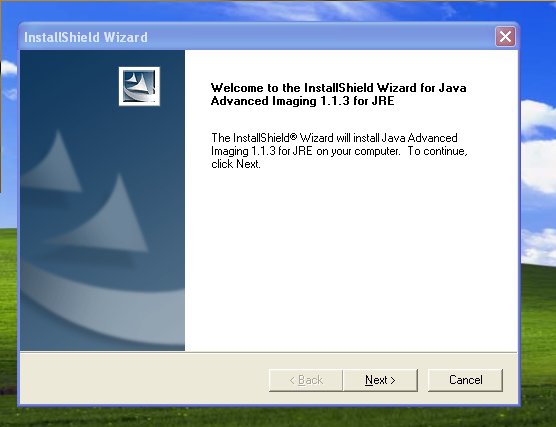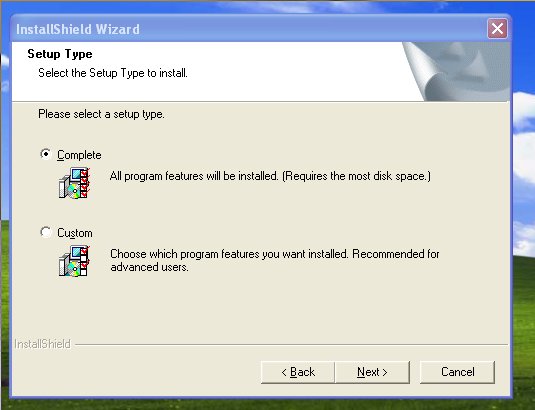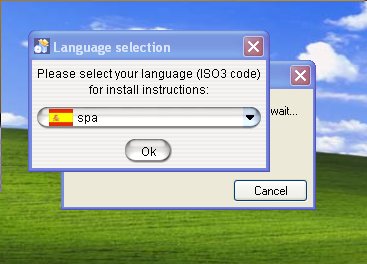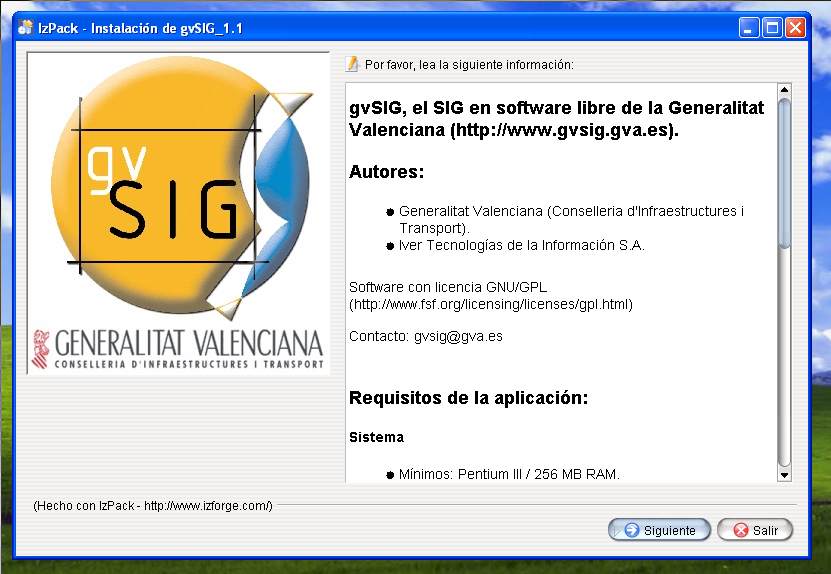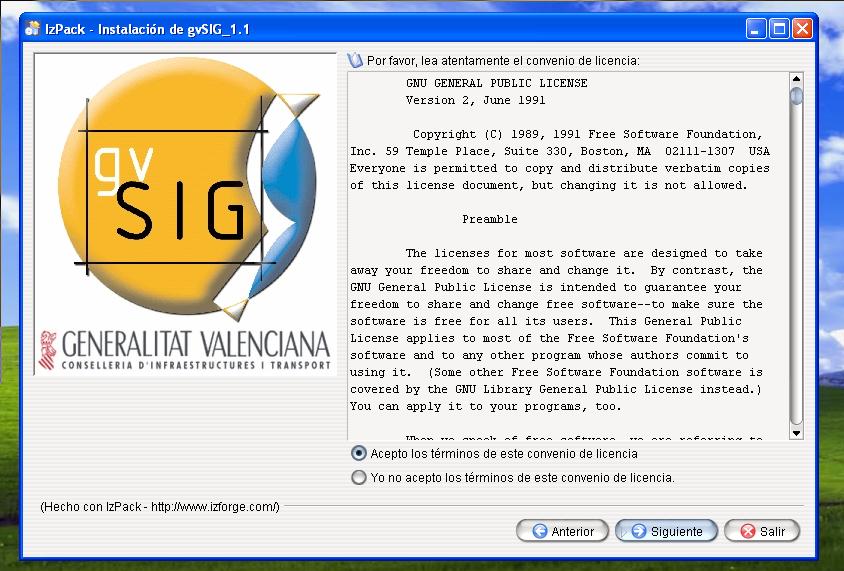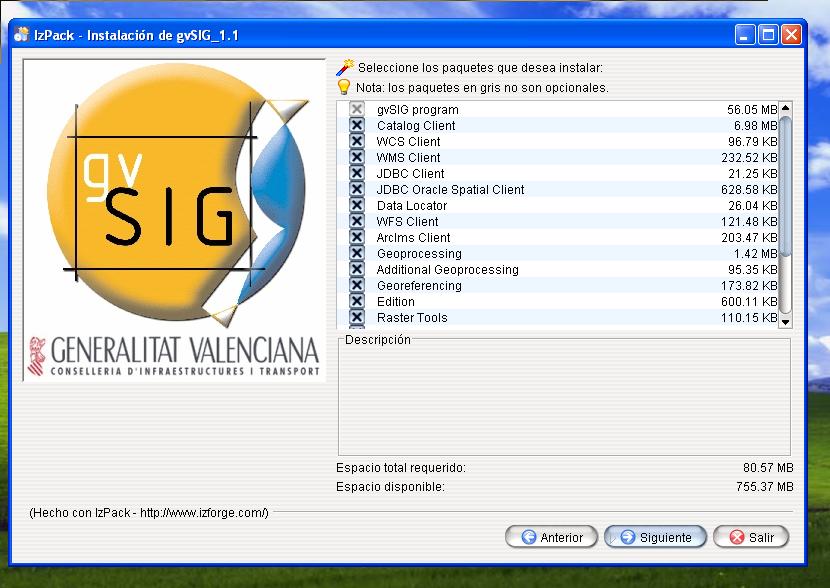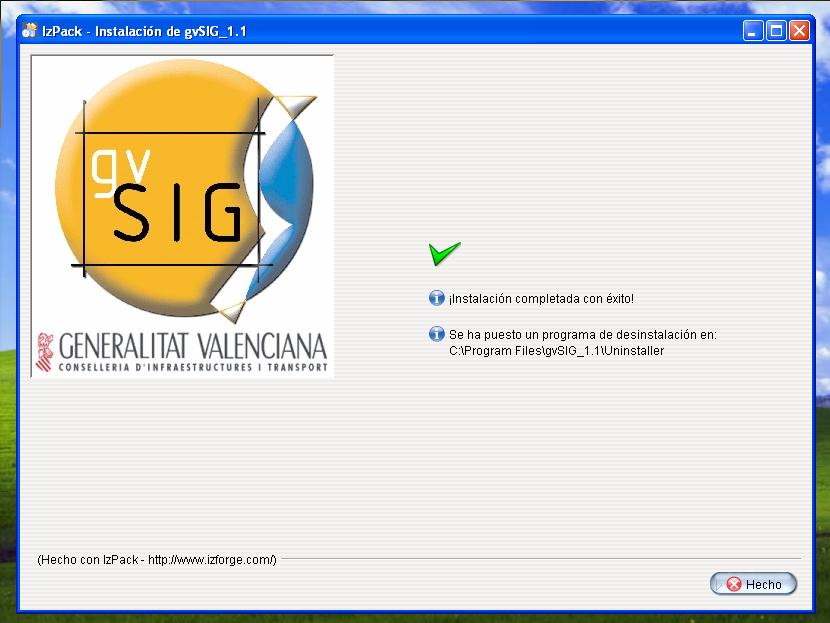Instalación y manejo de servicios WMS con UMN MapServer (MS4W) y gvSIG
Intro
- Esplicar que se trata de un articulo mirado a usuarios de bajo perfil, con poca experiencia de manejo de servidores. Decir que una instalación con maquina dedicada funciona mucho mejor si se trata de ir en producción.
- micro intro a OGC con links.
- Esplicar por que se utilizará estos softwares y onde buscar otros parecidos.
Instalación MS4W
- busca el link a la ultima versión. decir como se llama el fichero y los otros modulos que se necesitan
- mirar la pagina principal de MS4W
Que es MS4W
El fin de este paquete de software es de ofrecer a los usuarios de Mapserver de todos los niveles un entorno de trabajo para Mapserver sobre Windows. Es tambien un entorno para paquetes de aplicaciones que funcionan con MapServer. La pagina oficial de sitio se encuentra en http://www.maptools.org/ms4w/
La comunidad de software libre para la geomatica (OSGeo) esta trabajando activamente a otro proyecto que incluya los paquetes mas conocidos del software SIG. Este proyecto, recien empezado se llama OSGEO4W y su pagina principal es http://trac.osgeo.org/osgeo4w/
Descarga de MS4W
La pagina de descarga del paquete se encuentra directamente en el sitio web o tramite este enlace:
Se recomienda, por este curso, la descarga de los siguiente paquetes:
- setup.exe Installer - ms4w-2.2.9-setup.exe 19 MB
- MapServer Itasca Demo Application - mapserv_demo_ms4w.zip 9 MB
Setup.exe Installer
MapServer Itasca Demo Application
NOTA: la versión del software puede ser ligeramente diferente. En este caso el nombre podria cambiar en su parte numerica. En general este cambio no debe dar problemas con este curso.
Procedura de instalación de MS4W
una vez que tenemos el fichero ms4w-2.2.9-setup.exe en nuestro ordenador podemos lanzar el proceso de instalación con un doble click sobre su icono.
Primera ventana: Installation Options
Aparece una ventanilla che nos ofrece una lista de paquetes para instalar. Los primeros tres checkbox son fundamentales para que la aplicación funcione como en el curso.
- MS4W base files
- Specify Apache Port
- Install and start Apache Service
una vez seleccionados se puede cliquear sobre el botón next.
Segunda ventana: Installation Folder
La segunda ventana de configuración indica el camino a la carpeta de instalación. El Installer ofrece por defecto C:\Program Files pero a nos otros conviene poner C:\ para la compatibilidad con otros paquetes MS4W mas antiguos. Si ponemos C:\ el instaler creerá una carpeta C:\MS4W con todos los ficheros.
UNa vez configurado cliquear sobre el botón next.
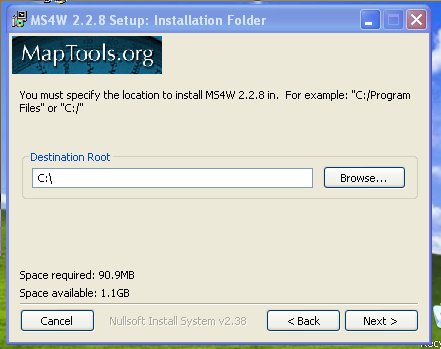
Terzera ventana: Apache Port
La puerta del servidor Apache es de ser definida con criterio. Algunos trabajadores estan acostumbrados a utilizar un servidor Web en su entorno de trabajo y añadir otro (como es MS4W) puede que cree problemas. Para estar mas tranquilos vamos a escoger una puerta generalmente libre, la 9000. UNa vez configurado cliquear sobre el botón install.
Cuarta ventana: Completed
Si no ocurrieron problemas la installacion acaba con este mensaje.
el servidor WMS
- comprobar el mapfile
- monstrar la llamadas fundamentales (getCapabilities, getMap, getLegend) con el browser
Instalación gvSIG
que es gvSIG
Desde el sitio oficial:
"gvSIG es una herramienta orientada al manejo de información geográfica. Se caracteriza por una interfaz amigable, siendo capaz de acceder a los formatos más usuales de forma ágil tanto ráster como vectoriales. Integra en una vista datos tanto locales como remotos a través de un origen WMS, WCS o WFS.
Está orientada a usuarios finales de información de naturaleza geográfica, sean profesionales o de administraciones públicas (ayuntamientos, diputaciones, consejerías o ministerios) de cualquier parte del mundo (actualmente dispone de interfaz en castellano, valenciano, inglés, alemán, checo, chino, euskera, gallego, francés, italiano, polaco, portugués y rumano ), siendo, además, gratuita.
Dada su naturaleza de software libre (open source) pensamos que es de gran interés para la comunidad internacional de desarrolladores y, en concreto, para los ambientes universitarios por su componente I+D+I. De hecho se ha hecho un especial hincapié en la extensibilidad del proyecto de forma que los posibles desarrolladores puedan ampliar las funcionalidades de la aplicación fácilmente, así como desarrollar aplicaciones totalmente nuevas a partir de las librerías utilizadas en gvSIG (siempre y cuando cumplan la licencia GPL)."
La pagina principal es esta:
descarga de gvSIG
Desde la pagina principal vamos a buscar la pagina de descarga de gvSIG Desktop:
Para no tener problemas, es importante descargar la versión estable con prerrequisitos de instalación:
notar que al lado del fichero de instalación se pueden encontrar los manuales en ingles y castellano.
procedura de instalación de gvSIG
A la primera pregunta si quieremos installar gvSIG, contestamos Yes.
Contestar Yes también a la pregunta sobre los componentes adicionales.
Prerequisitos
Instalar Java
Instalar JAI
Confirmar los pedidos de la licencia (si os gusta) y la carpeta de instalacion.
en fin gvSIG
Seleccionar el idioma.
confirmar la carpeta de instalación
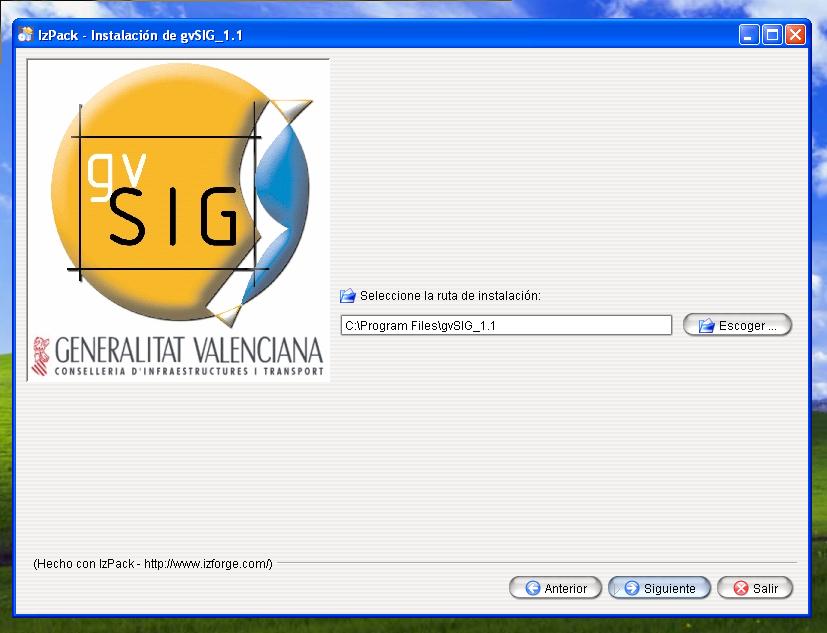
y al fin se copian los ficheros y se confirma la instalación.
MS4W y gvSIG
- utilizar las capas de servidor WMS con gvSIG